Jak přidat zařízení Smarthome do služby Google Asistent z telefonu

Pomocí nového asistenta Google (nebo nového uživatele ) můžete ovládat inteligentní domácí zařízení, jako je Nest termostatu, osvětlení odstínu a další s hlasem přímo z telefonu. Zde je návod, jak je nastavit.
Chcete-li ovládat zařízení od Asistenta Google, musíte je nejdříve přidat do svého účtu Google. V současné době Google podporuje pouze matematické přístroje z pěti společností nativně: Honeywell, Nest, Philips Hue, Samsung SmartThings a Belkin WeMo. Budete také potřebovat informace o vašem účtu. Pokud jste se tedy rozhodli vynechat nastavení účtu Nest při instalaci termostatu, musíte se vrátit a vytvořit si ho nyní.
Jakmile máte informace o účtu, vytáhněte telefon a podržte tlačítko Home spustit pomocníka Google. Klepněte na tlačítko nabídky a vyberte možnost Nastavení.
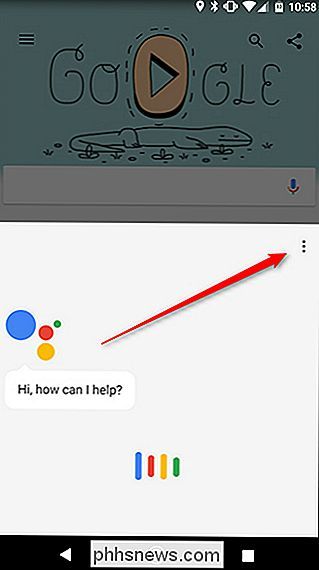
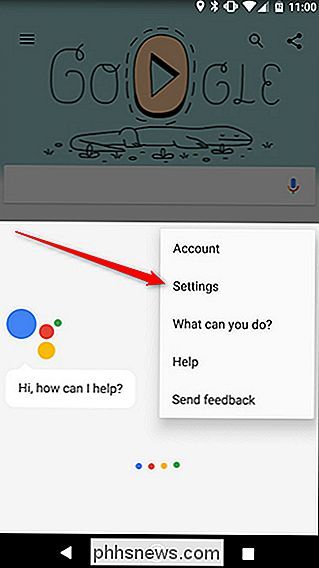
Dále klepněte na "Hlavní ovládání" v horní části
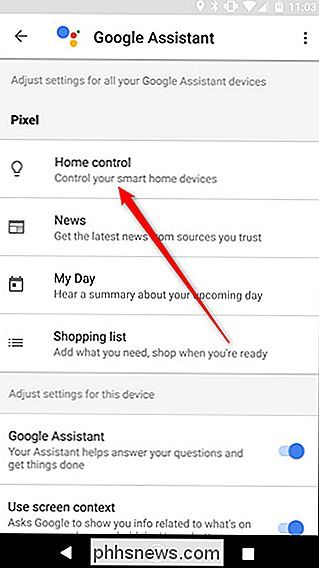
Na další stránce klepněte na ikonu kruhu s označením plus v dolní části obrazovky
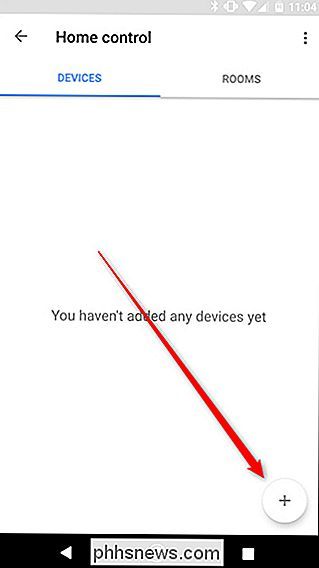
Poté vyberte, který účet zařízení chcete propojit. Ukážíme s Nest, ale kroky se mohou mírně lišit v závislosti na tom, který účet jste propojili.
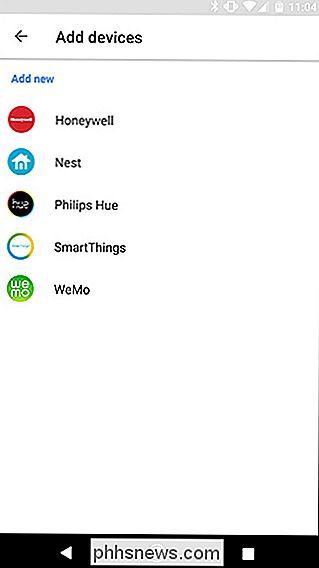
Budete tedy odkázáni, abyste se přihlásili do účtu vašeho smart zařízení. Pokud jste se již v telefonu přihlásili pomocí prohlížeče Chrome, může si to Google pamatovat a jednoduše vás požádat o povolení aplikace Google Assistant k připojení k vašemu účtu gadgetu.
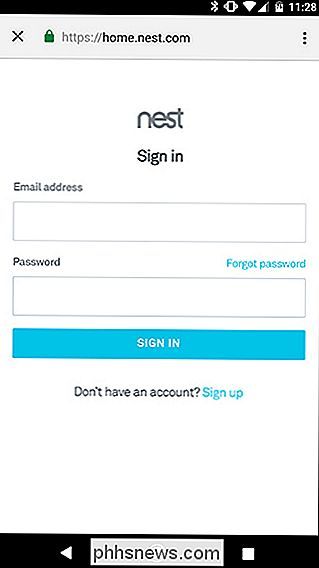
Po připojení svého inteligentního domovského účtu uvidíte seznam dostupných zařízení. Zde je můžete přidat do "pokojů", které společnosti Google umožňují zapnout nebo vypnout všechny najednou. Také vám pomůže později organizovat vaše zařízení. Pokud chcete, klikněte na tlačítko Upravit pro přidělení pokoje. Pokud nechcete zařízení přiřadit do místnosti, klepnutím na Hotovo přeskočte tento krok.
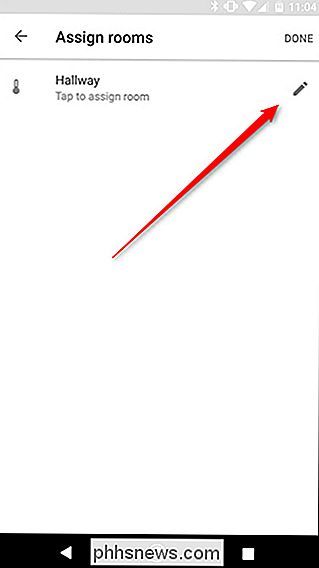
Vyberte ze seznamu dostupných pokojů nebo přejděte dole, vyberte "Vlastní pokoj" a přidejte vlastní.
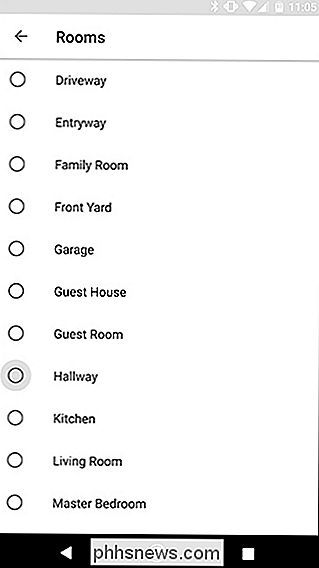
Po přidělení místností pro každé zařízení klepněte na tlačítko Hotovo. Jste všichni připraveni! Nyní můžete pomocí hlasových příkazů ovládat světla, termostat, inteligentní přepínače a další z libovolného zařízení s podporou služby Google Assistant, do které jste přihlášeni.
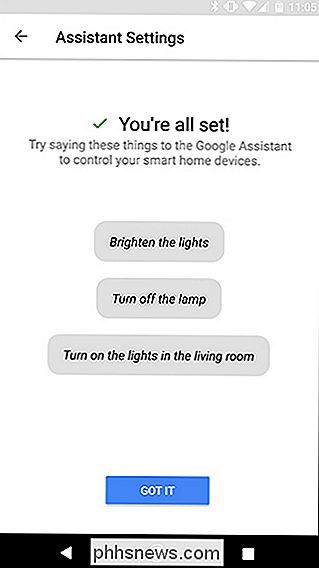
Prozatím můžete přidat pouze produkty z uvedených pěti společností, ale Google slíbil, že v průběhu času přidá podporu více zařízení.

Odeslání fotografií z vašeho iPhone s odstraněnými údaji o poloze
Jen proto, že chcete sdílet fotografii s někým, nemusí nutně znamenat, že chcete sdílet přesné místo, jim. Naštěstí je snadné odeslat fotografii bez zasílání citlivých dat. iPhone, stejně jako ostatní smartphony, vkládá tuny metadat do každé fotografie, kterou fotografujete s palubní kamerou. Tato data, známá jako EXIF data, zahrnují spoustu neškodných informací od generála (čas, kdy byla fotografie pořízena) k velmi technickým (citlivost ISO použitý fotoaparát a barevný prostorový profil, na který byla fotografie zaznamenána například) .

ČTyři nástroje, které automaticky stahují ohromující tapety každý den
Internet může být hrozné místo, ale tam je spousta krásy. Krásné obrazy a fotografie vám o tom mohou připomenout a ten správný program je můžete automaticky přenést. Ať už máte rádi klasické umění nebo fotografie současné architektury, je tu pro vás program s vlastními tapety. Zde jsou některé z nejlepších nástrojů pro práci, kterou jsme našli, a jak je používat.



